小编教你lol没声音但是电脑有声音
- 分类:Win7 教程 回答于: 2019年05月13日 15:35:00
最近有网友在网上反映,为什么玩英雄联盟进了游戏以后就没声音了,而退出游戏放音乐看电影都有声音呢?这究竟是哪里出了问题,该如何调整设置呢?下面系统之家小编整理了一些解决lol没声音但是电脑有声音方法,希望能帮助到大家!
进入LOL游戏界面后没有声音怎么解决呢?导致此类问题产生的重要原因是LOL游戏初始化声音设备不正确所造成的,同时与其它独占声卡的程序也有一定的关系。下面就跟小编一起具体来了解一下LOL没有声音的解决办法。
lol没声音但是电脑有声音的解决教程
返回桌面,点击任务栏右下角的“声音喇叭”图标,从打开的面板中点击“合成器”链接进入。
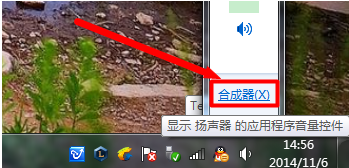
英雄联盟图-1
在打开的“音量合成器”窗口中,确保“杨声器”和“LOL客户端”音量没有被“静音”,同时将音量尽量调大一些来尝试解决问题。
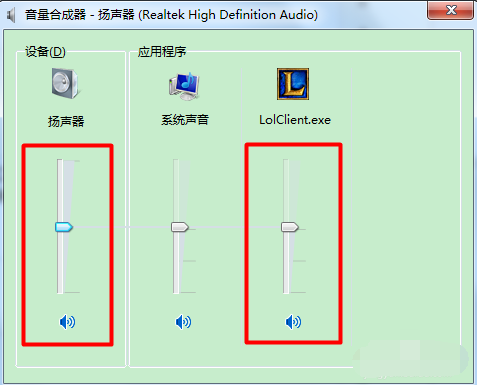
声音图-2
如果以上方法无法奏效,可以打开“控制面板”,找到“音频控制器”相关工具点击进入。

lol图-3
切换到“高级”选项卡,点击右侧的“插孔设置”按钮,在弹出的窗口中勾选“禁用前面板插孔检测”项,点击“确定”按钮。

电脑图-4
切换到“麦克风”选项卡,确保“播放音量”没有被设置静音。然后尝试运行游戏查看效果。

lol图-5
还有一种方法,就是尝试播放音乐来检测电脑声卡驱动是否正常安装。如果没有声音,表明声卡驱动安装不正确,可以利用“驱动精灵”来安装驱动。

lol图-6
还有一种情况,由于不慎将游戏给静音所造成的。
对此在LOL客户端界面,点击右上角的“设置”按钮。
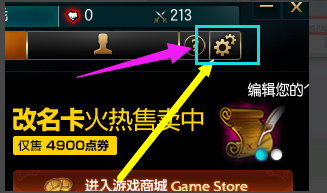
英雄联盟图-7
在打开的个性化设置窗口中,勾选“声音”项,同时适当调大声音。
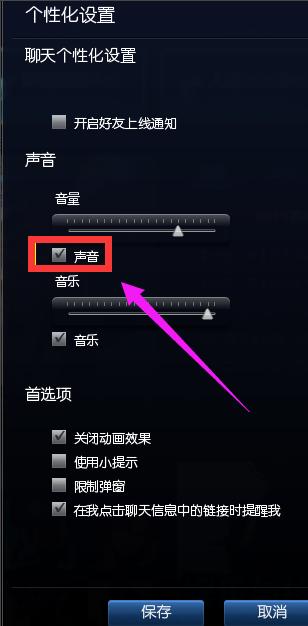
电脑图-8
以上就是lol没声音但是电脑有声音的一些方法了,希望对LOL的玩家们能够起到提示作用。
 有用
26
有用
26


 小白系统
小白系统


 1000
1000 1000
1000 1000
1000 1000
1000 1000
1000 1000
1000 1000
1000 1000
1000 1000
1000 1000
1000猜您喜欢
- 处理windows7如何重装2019/05/11
- win7系统还原步骤图解2022/09/27
- 一键还原win7系统怎么关闭2023/02/04
- 华硕重装系统win7的方法2022/09/21
- win7安全模式下修复系统方法步骤..2023/01/21
- windows7系统gho镜像下载2017/07/13
相关推荐
- win7升级win10系统的方法2022/01/26
- 想知道小白装机工具从win7升win10后自..2022/10/20
- 笔者教你笔记本电脑排行榜..2019/02/25
- 告诉你win7系统如何备份和还原C盘..2018/12/17
- windows7怎么样 windows7哪个版本好用..2022/10/19
- 小编教你win7桌面壁纸怎么换..2019/05/25

















